Twój wewnętrzny dysk twardy prawdopodobnie ma dwapartycje, a może trzy. Jeśli ktoś skonfigurował to dla Ciebie, możesz pomyśleć, że utworzenie partycji jest strasznie skomplikowane. Nie jest. Musisz zachować ostrożność podczas partycjonowania dysku twardego, ale nowicjusz nie jest w stanie tego zrobić. Nie wymaga też żadnych aplikacji innych firm. Menedżer urządzeń ma wbudowane narzędzie o nazwie Zarządzanie dyskami, które może podzielić dysk na partycje i jest dość łatwe w użyciu. Jeśli korzystasz z Windows 10 Creators Update lub nowszej wersji, możesz nawet użyć go do partycji dysku USB lub karty SD. W tym samouczku będziemy trzymać się dysku twardego.
W ten sposób można podzielić zarówno zewnętrzny, jak i wewnętrzny dysk twardy. Jeśli masz dysk SSD, możesz go także podzielić na partycje, stosując tę samą metodę.
Warunki wstępne
Aby podzielić dysk twardy na partycję w systemie Windows 10,musisz mieć prawa administracyjne. Musisz oczywiście mieć pod ręką dysk i podłączyć go do swojego systemu. Jeśli partycjonujesz zewnętrzny dysk twardy, upewnij się, że jest on umieszczony w stabilnym miejscu, aby nie został przypadkowo odłączony podczas procesu partycjonowania.
Pojęcia do zrozumienia
Dysk twardy jest elementem mechanicznym. Aby zrozumieć, jak działają partycje w dysku, zastosujemy analogię. Pomyśl o apartamencie typu studio; wszystko jest jednym dużym pokojem i masz łazienkę. Właśnie takim dyskiem twardym jest brak partycji. To jedna duża część przestrzeni dyskowej z jedną małą partycją na dysk odzyskiwania.
Powiedzmy, że teraz decydujesz się zmienić to studiomieszkanie w zwykłe, tj. z pokojami. To, co zasadniczo postanowiłeś zrobić, to zrobić partycje w swoim mieszkaniu, tj. Dysk. Kiedy zaczynasz stawiać ściany, aby oddzielić przestrzeń, masz pełną swobodę w decydowaniu, gdzie idzie pierwsza ściana, tj. Jak duża lub mała jest pierwsza partycja. Po podzieleniu dysku na dwa dyski masz ograniczone możliwości i musisz zachować ostrożność podczas tworzenia następnej partycji.
Następnie istnieje ograniczenie liczby partycjimoże stworzyć. Omówimy to szczegółowo, ale jeśli twój dysk twardy jest typu MBR, możesz utworzyć maksymalnie cztery partycje i nie więcej. Jeśli typem dysku jest GPT, możesz utworzyć nieskończoną liczbę partycji.
Sprawdź typ napędu
Otwórz Zarządzanie dyskami za pomocą Windows Search lubMenu użytkownika zaawansowanego. Kliknij prawym przyciskiem myszy dysk twardy lub jedną z jego części i wybierz Właściwości. Przejdź do zakładki sprzętowej i ponownie kliknij właściwości. W nowym oknie, które zostanie otwarte, przejdź do zakładki Woluminy i kliknij przycisk Wypełnij. Zajrzyj do Styl partycji, aby sprawdzić, czy dysk jest typu GPT czy MBR.

Podziel dysk twardy na partycje
Wróć do narzędzia Zarządzanie dyskami. Zakładamy, że w tym momencie masz tylko jeden dysk bez partycji. Kliknij go prawym przyciskiem myszy i wybierz „Zmniejsz głośność”. System Windows 10 sprawdzi, jaki jest maksymalny rozmiar, do którego można zmniejszyć partycję. Robi to, aby upewnić się, że żaden z twoich plików nie zostanie utracony. Utworzona partycja nie zawiera plików.
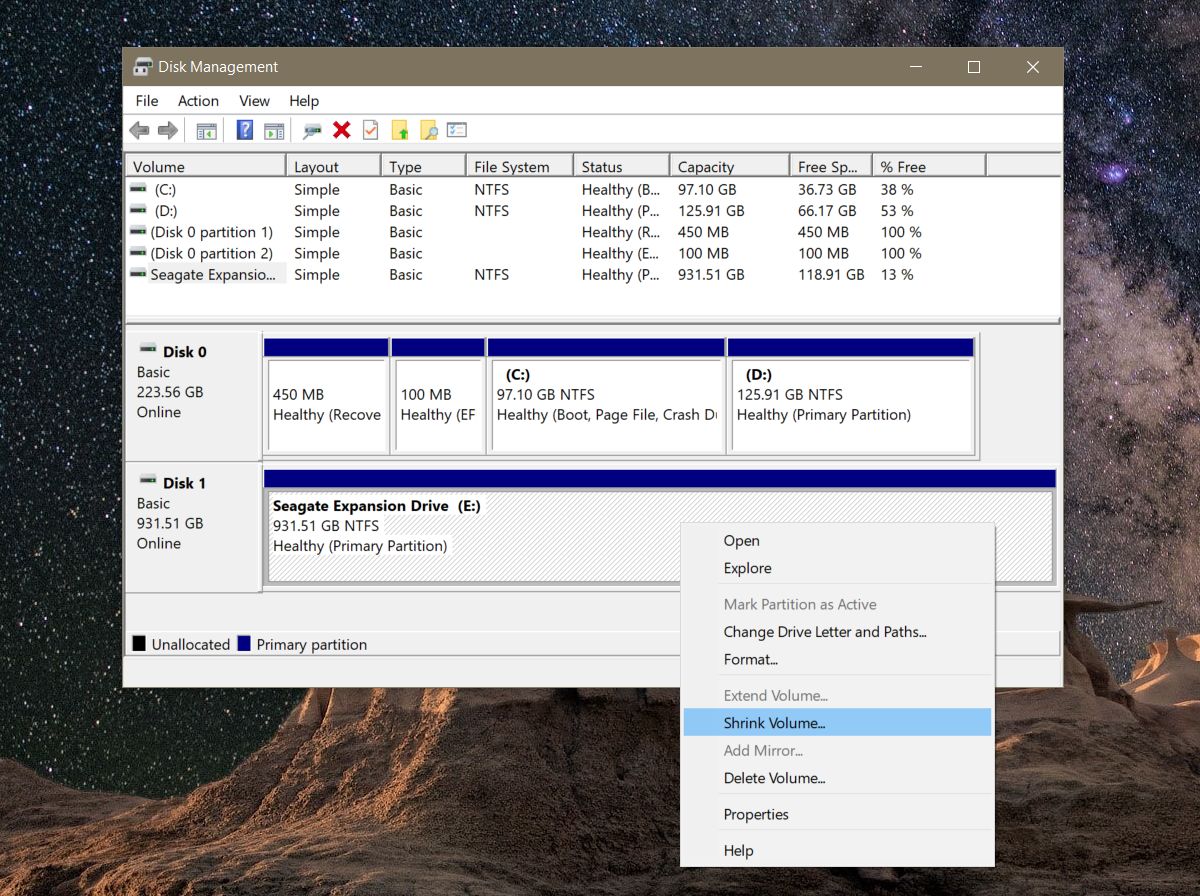
Na przykład, jeśli masz dysk twardy o pojemności 1 TB i tak jestma pliki o wartości 800 GB, nie można i nie należy tworzyć partycji po 500 GB każda. Użyj linii podstawowej podanej przez system Windows, aby określić rozmiar partycji. Najlepiej, jeśli nie masz żadnych plików na dysku, ale może nie być to możliwe dla wszystkich.
Wybór rozmiaru partycji jest naprawdę jedyną trudną częścią. Wszystko inne jest łatwe do zrobienia.
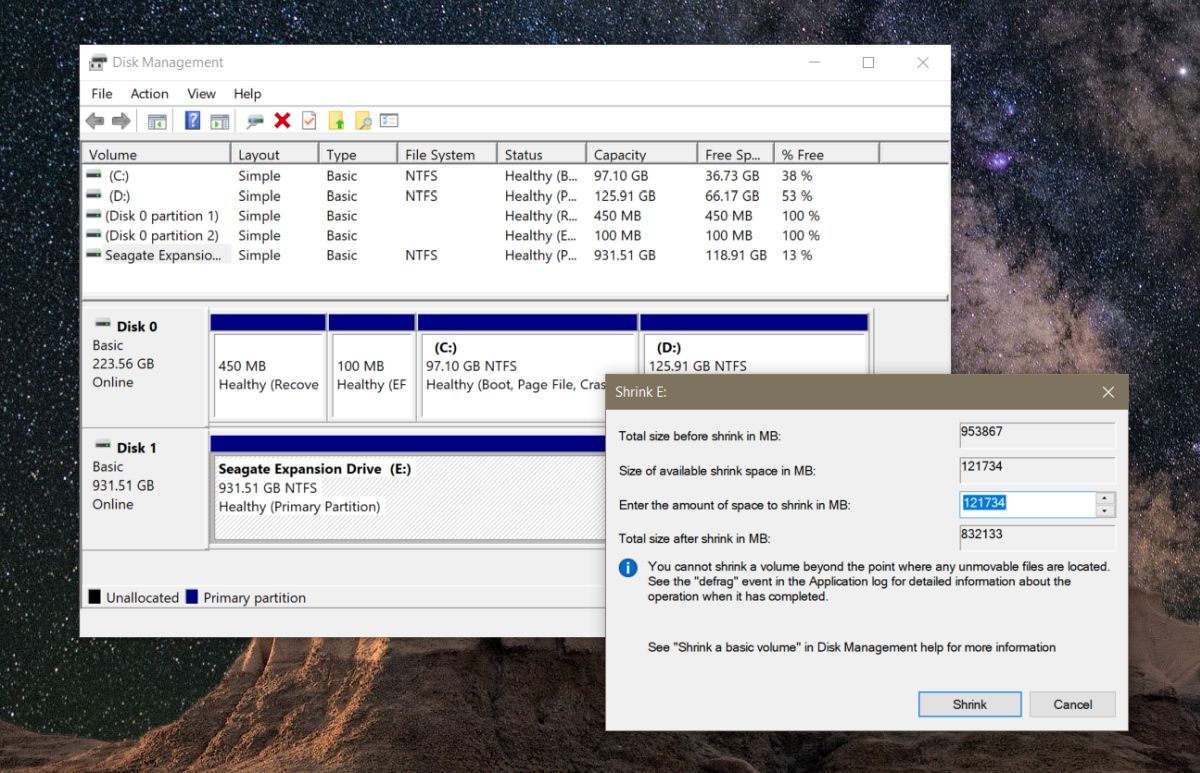
Pozwól Zarządzaniu dyskami przypisać nową partycjętj. nowy dysk, litera. Zostanie również wyświetlone pytanie, czy chcesz sformatować nowy utworzony dysk. Śmiało i pozwól mu sformatować nową partycję. Po zakończeniu druga partycja powinna pojawić się w przystawce Zarządzanie dyskami.
Jeśli pojawia się jako przestrzeń RAW, kliknij ją prawym przyciskiem myszy iwybierz format z menu kontekstowego. O to chodzi. Jeśli chcesz, możesz rozbić ten nowy dysk i podzielić go na dwa mniejsze. Pamiętaj o ograniczeniu, jakie masz, jeśli chodzi o liczbę możliwych do utworzenia. Jeśli instalujesz system Windows i martwisz się o partycje, najlepiej pozwolić systemowi Windows to obsłużyć. Instalacja jest oparta na partycjonowaniu i formatowaniu dysków.













Komentarze